Win10电脑中配对的蓝牙没有连接怎么解决
更新时间:2019-04-01 19:20:23 来源:雨林木风官网 游览量: 51 次
一般的情况,win10系统中都会有自带的蓝牙功能,不过据了解有不少的用户遇到了很多的问题,比如已经进行配对了蓝牙,可是无法进行连接,那么Win10电脑中配对的蓝牙没有连接怎么解决呢?在遇到了这一问题后无法接解决的用户就看看以下的方法步骤吧。
Win10电脑中配对的蓝牙没有连接怎么解决?
1、在开始中点击进入控制面板选项,如下图所示;


2、点击打开疑难解答选项,如下图所示
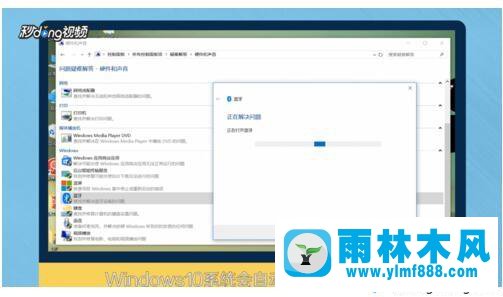
3、进入到硬件和声音选项中,如下图所示;

5、点击打开蓝牙,如下图所示

6、在下一步后就会进行自动扫描。最近就需要进行重新启动,如下图所示

综上所述便是关于遇到了Win10电脑中配对的蓝牙没有连接问题的详细的解决方法,我们在控制面板中操作,点击进入蓝牙并进行修复就可以了,所以不知道Win10电脑中配对的蓝牙没有连接怎么解决的用户就可以看看哦。
本文来自雨林木风www.ylmf888.com 如需转载请注明!
雨林木风系统栏目
热门雨林木风系统教程
最新系统下载
-
 雨林木风 GHOST Win10纯净版(版本 2021-07-01
雨林木风 GHOST Win10纯净版(版本 2021-07-01
-
 雨林木风系统(Nvme+USB3.X)Win7 2021-07-01
雨林木风系统(Nvme+USB3.X)Win7 2021-07-01
-
 雨林木风系统(Nvme+USB3.X)Win7 2021-07-01
雨林木风系统(Nvme+USB3.X)Win7 2021-07-01
-
 雨林木风 GHOST Win10装机版(版本 2021-06-02
雨林木风 GHOST Win10装机版(版本 2021-06-02
-
 雨林木风系统(Nvme+USB3.X)Win7 2021-06-02
雨林木风系统(Nvme+USB3.X)Win7 2021-06-02
-
 雨林木风系统(Nvme+USB3.X)Win7 2021-06-02
雨林木风系统(Nvme+USB3.X)Win7 2021-06-02
-
 雨林木风系统Win7纯净版(Nvme 2021-05-07
雨林木风系统Win7纯净版(Nvme 2021-05-07
-
 雨林木风系统(Nvme+USB3.X)Win7 2021-05-07
雨林木风系统(Nvme+USB3.X)Win7 2021-05-07

